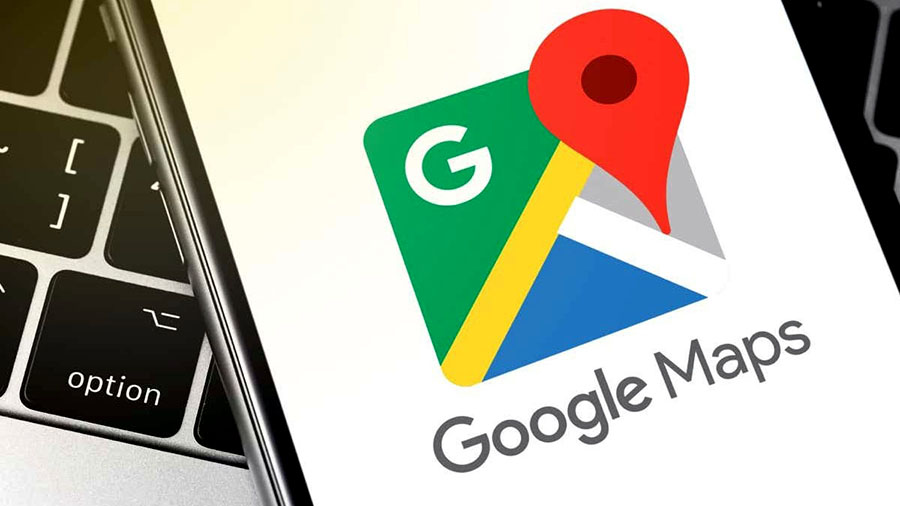
Bạn cảm thấy mệt mỏi khi phải mở Google Maps theo cách thủ công mỗi khi cần chỉ đường? Nếu vậy, có lẽ đã đến lúc đặt Google Maps làm ứng dụng định vị mặc định trên iPhone
Google Maps cập nhật mới nhiều dữ liệu hơn Apple Maps. Kết quả là thông tin giao thông chính xác và các tuyến đường nhanh hơn sẽ giúp bạn tiết kiệm một số tiền xăng. Google Maps cũng cho phép bạn lên kế hoạch cho chuyến đi của mình, ngay cả khi chuyến đi bao gồm nhiều điểm dừng.
Nếu bạn thích Google Maps hơn và bạn muốn sử dụng nó trên iPhone của mình, thì có một số giải pháp thay thế sẽ giúp bạn biến nó thành ứng dụng điều hướng mặc định của mình. Bài viết này sẽ giải thích những gì bạn cần làm.
Tại sao bạn không đổi được ứng dụng bản đồ mặc định trên iPhone ?
Với iOS 6, Apple đã thay thế Google Maps trên iPhone bằng Apple Maps. Kể từ đó, Apple Maps là ứng dụng điều hướng mặc định của nó. Công ty đã làm như vậy bởi vì Google chưa sẵn sàng trao cho Apple quyền đối với tính năng điều hướng theo từng ngã rẽ được điều khiển bằng giọng nói. Nếu bạn cố gắng cài đặt Google Maps trên iPhone của mình ngay hôm nay, bạn sẽ nhận thấy rằng nó không hoạt động. Đó là vì hệ thống phần mềm của Apple đã đóng và Apple kiểm soát chặt chẽ những ứng dụng bạn có thể cài đặt trên thiết bị của họ.
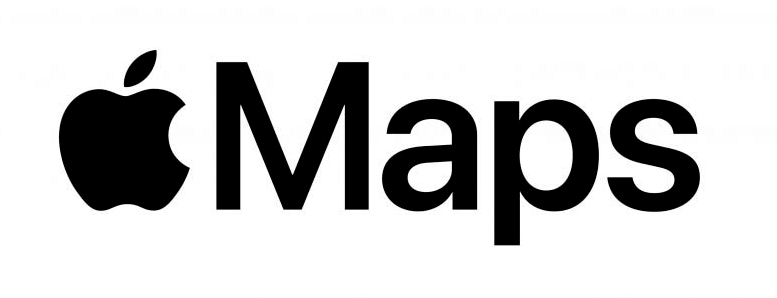
Hệ điều hành Android của Google là mã nguồn mở và bất kỳ ai cũng có thể sửa đổi nó. Do đó, các ứng dụng được thiết kế cho Android hầu hết không tương thích với iOS. Tuy nhiên, các bước nhỏ đã được thực hiện và Apple hiện cho phép bạn đặt Gmail và Google Chrome làm ứng dụng mặc định trên iPhone và iPad. Nhưng nếu bạn muốn các ứng dụng của bên thứ ba khác, bạn sẽ phải bẻ khóa iPhone của mình . Hãy nhớ rằng bẻ khóa là trái với chính sách của Apple và nếu bạn làm điều đó, bạn sẽ mất bảo hành.
Cách đặt Google Maps làm ứng dụng bản đồ mặc định trên iPhone và iPad
Cách duy nhất để đặt Google Maps làm ứng dụng điều hướng mặc định trên iPhone hoặc iPad là cài đặt ứng dụng Gmail hoặc Google Chrome. Đặt một trong những ứng dụng này làm ứng dụng mặc định trên điện thoại và sử dụng chúng để mở Google Maps. Điều này sẽ hoạt động tốt vì tất cả các ứng dụng của Google đều tích hợp và chia sẻ dữ liệu.
Lưu ý rằng bạn sẽ phải tạo một tài khoản Google để sử dụng bất kỳ ứng dụng nào của nó. Tài khoản này cũng sẽ đảm bảo bạn có toàn quyền truy cập vào tất cả các chức năng của những ứng dụng này.
Chuyển sang Google Maps bằng Gmail
Nếu bạn muốn thay đổi dịch vụ email mặc định của iPhone thành Gmail và sử dụng Google Maps, hãy làm theo các bước sau:
- Nếu bạn chưa có, hãy tải xuống và cài đặt ứng dụng Gmail từ App Store.
- Chuyển đến ứng dụng Cài đặt .
- Cuộn cho đến khi bạn tìm thấy Gmail và nhấn vào đó.
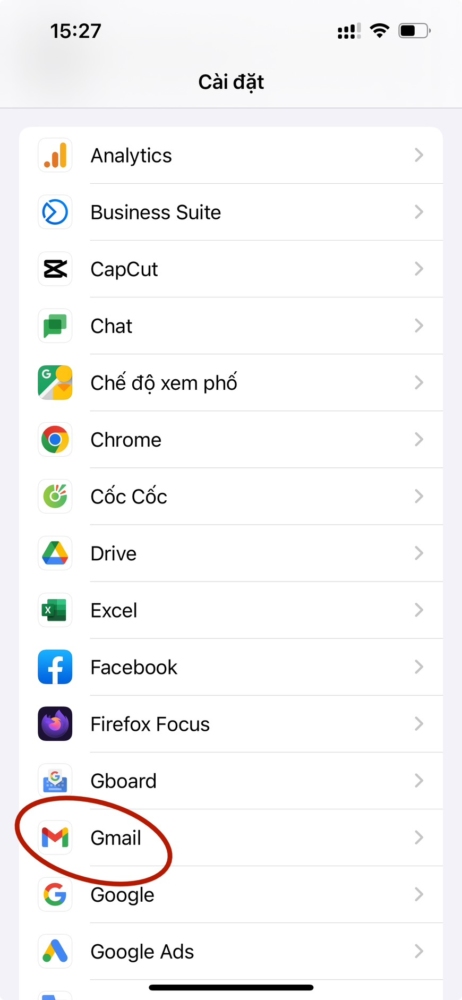
- Chọn Ứng dụng thư mặc định .
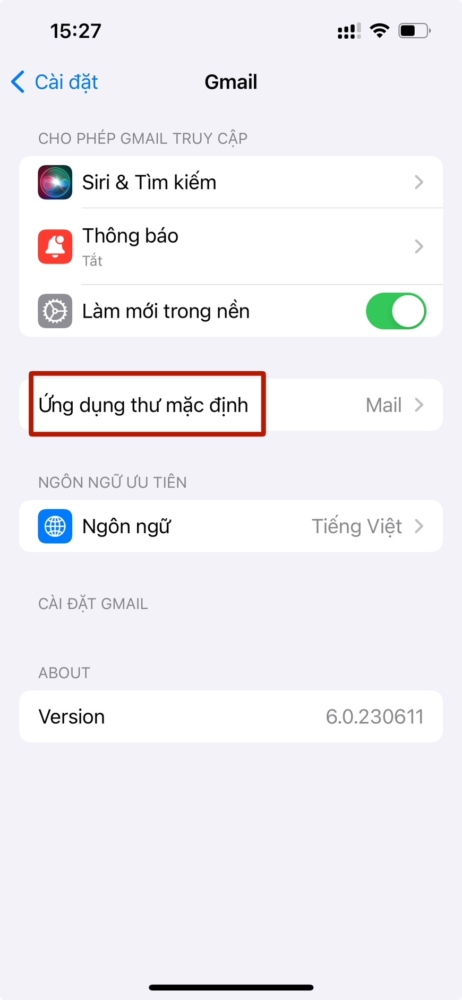
- Chọn Gmail .
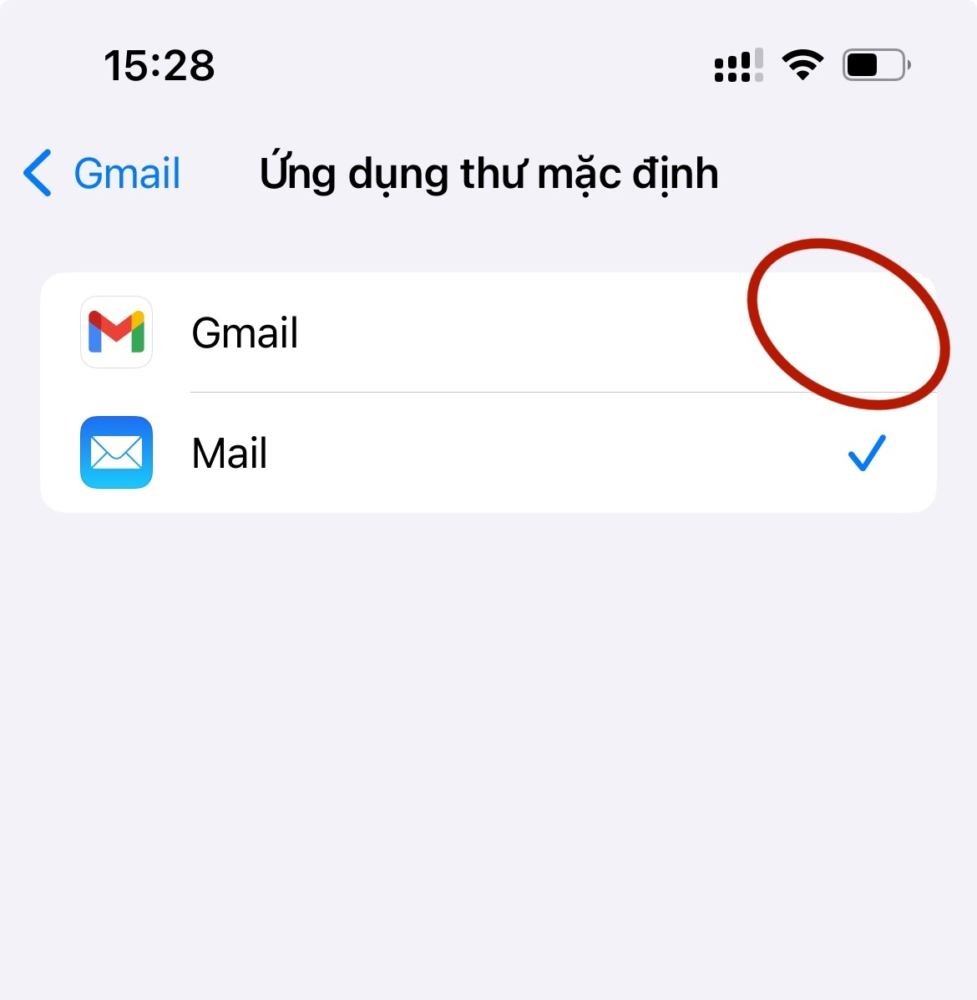
- Mở Gmail và đăng nhập bằng tài khoản Google. Điều này đặc biệt quan trọng nếu bạn sử dụng ứng dụng lần đầu tiên.
- Chọn biểu tượng menu từ góc trên bên trái của màn hình.
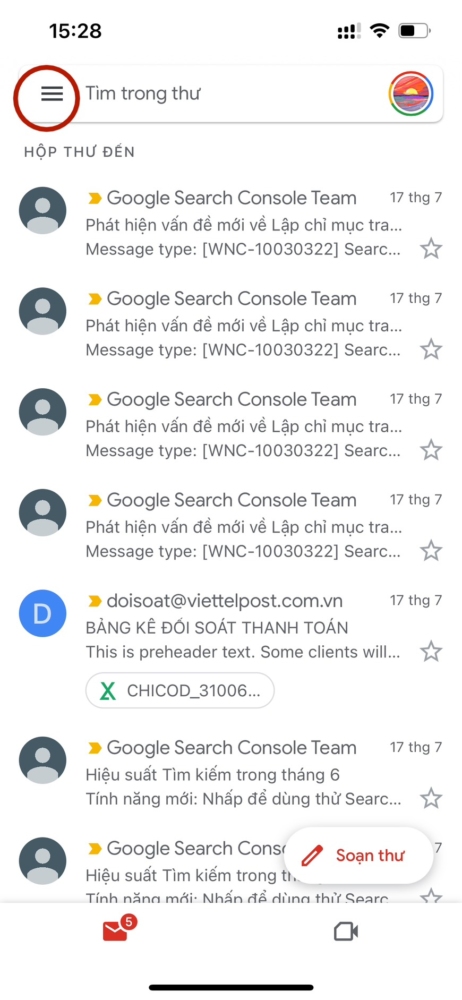
- Nhấn Cài đặt .
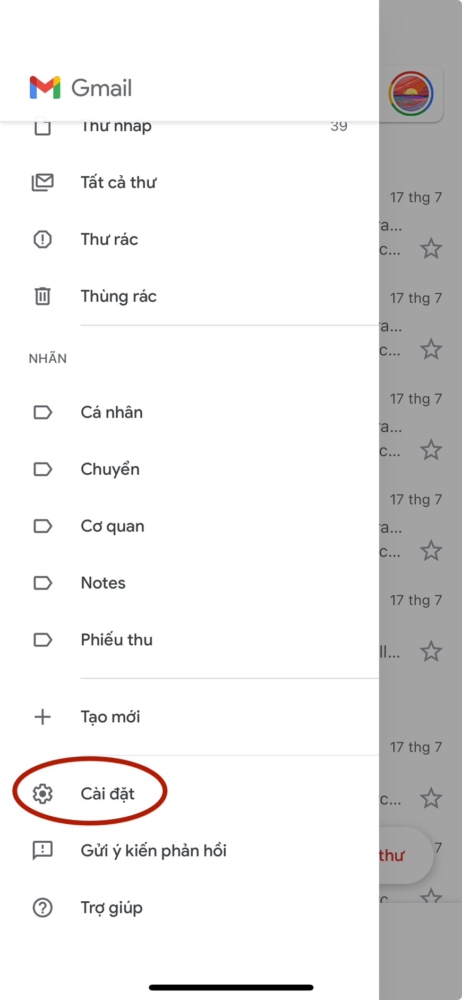
- Chọn Ứng dụng mặc định .
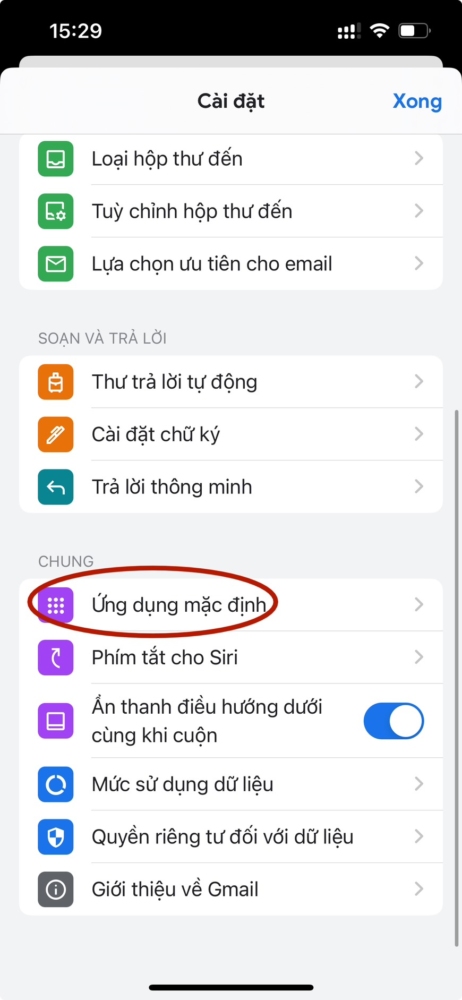
- Chọn Google Maps trong phần Điều hướng từ vị trí và Điều hướng giữa các vị trí .
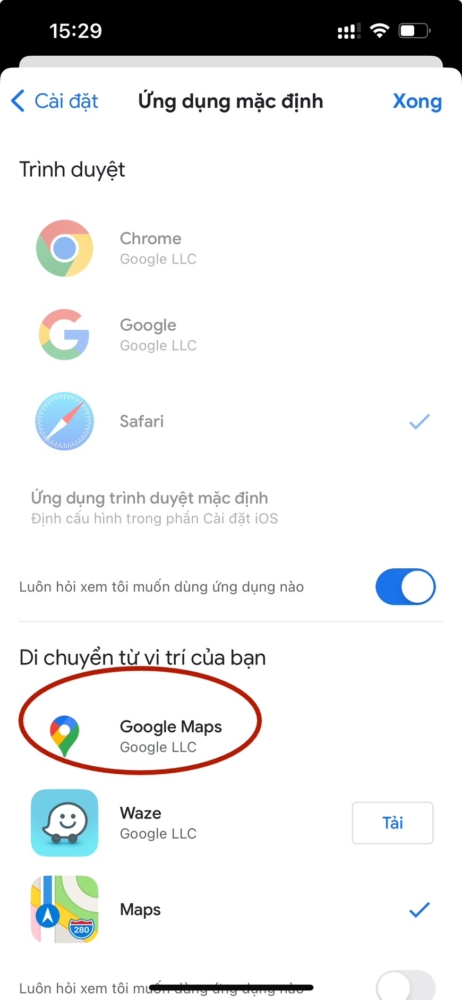
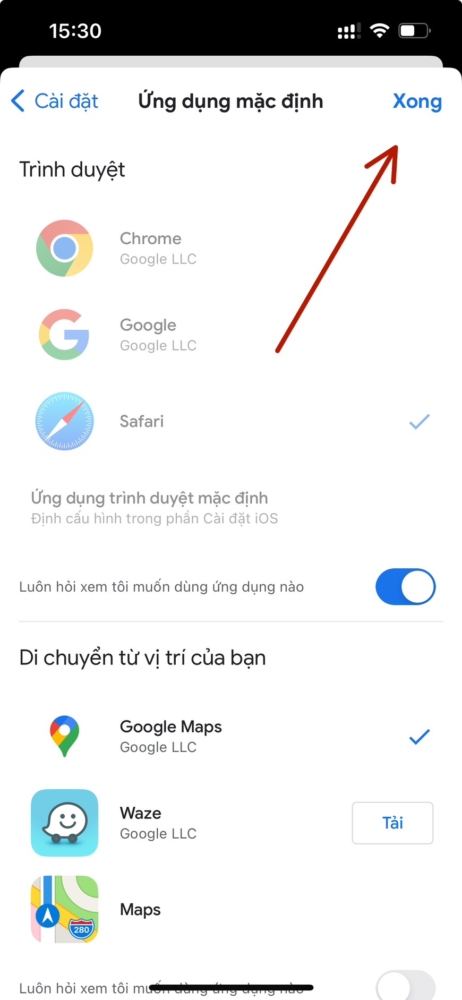
Bạn cũng có thể nhấn vào hộp kiểm bên cạnh Hỏi tôi sử dụng ứng dụng nào mỗi lần nếu bạn muốn chọn giữa Apple Maps và Google Maps mỗi khi bạn mở một liên kết điều hướng. Đây là một lựa chọn tốt cho những ai muốn có thể chọn ứng dụng yêu thích của mình cho các tình huống khác nhau.
Chuyển sang Google Maps thông qua Google Chrome
- Nếu bạn không có Chrome trên iPhone, hãy truy cập App Store để tải xuống và cài đặt nó.
- Chuyển đến ứng dụng Cài đặt .
- Tìm Chrome và nhấn vào nó.
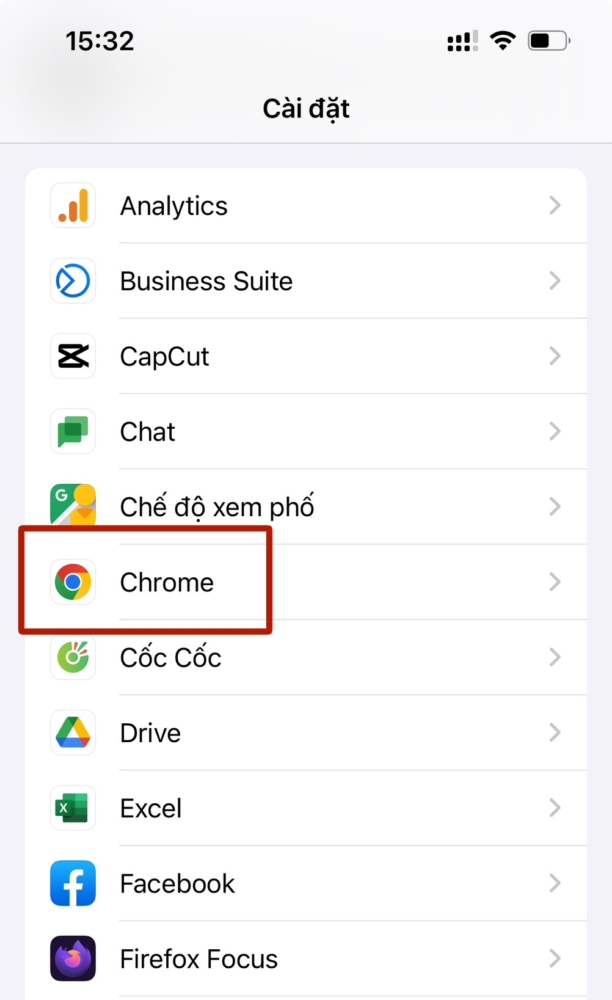
- Nhấn vào Ứng dụng trình duyệt mặc định .

- Chọn Chrome thay vì Safari.
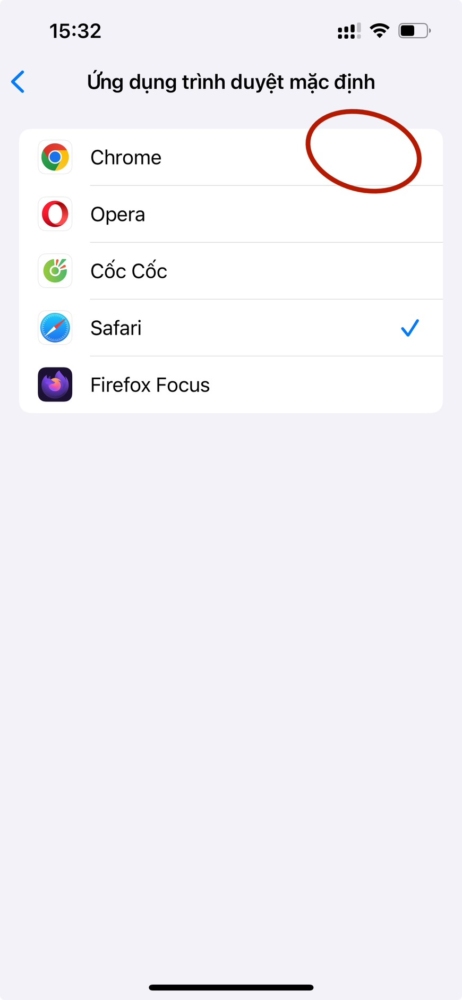
Từ giờ trở đi, mọi liên kết bạn nhấn trên điện thoại sẽ tự động mở trong trình duyệt Google Chrome. Điều đó bao gồm các liên kết bản đồ. Do các ứng dụng của Google được tích hợp nên Chrome sẽ tự động mở Google Maps thay vì Apple Maps.
Sử dụng Google Maps qua CarPlay
Hệ thống tích hợp của Apple cho phép bạn điều khiển iPhone của mình từ màn hình tích hợp trên ô tô được gọi là CarPlay . Sử dụng nó để khởi động ô tô, sử dụng điều hướng, thực hiện cuộc gọi hoặc đọc chính tả tin nhắn văn bản. Không giống như iPhone và iPad, CarPlay hỗ trợ ứng dụng Google Maps. Tuy nhiên, nó không phải là một hệ thống điều hướng mặc định. Nếu bạn chọn hỏi đường Siri, trợ lý giọng nói này sẽ luôn mở Apple Maps để thay thế.
Nếu muốn sử dụng Google Maps để điều hướng với CarPlay, bạn sẽ phải khởi chạy ứng dụng mỗi lần. Dưới đây là các bước bạn cần thực hiện để sử dụng Google Maps qua CarPlay:
- Cài đặt Google Maps trên điện thoại nếu bạn chưa có.
- Khởi động ô tô và Kết nối iPhone với CarPlay bằng cáp USB hoặc kết nối không dây.
- Trên màn hình của ô tô, bạn sẽ nhận thấy lời nhắc có ba tùy chọn: Bật, Tắt hoặc Luôn bật CarPlay khi điện thoại được kết nối với ô tô qua USB. Chọn Bật .
- Màn hình của ô tô sẽ hiển thị tất cả các ứng dụng CarPlay được hỗ trợ mà bạn có trên iPhone. Điều đó có nghĩa là bạn sẽ có thể sử dụng Điện thoại , Tin nhắn và Âm nhạc cũng như một số ứng dụng của bên thứ ba như Spotify và Google Maps .
- Nhấn vào Google Maps để mở nó.
- Sử dụng nó để điều hướng chuyến đi như bạn làm trên điện thoại của mình.
Kiểm soát điều hướng và ứng dụng trên điện thoại là một phần quan trọng trong việc tối đa hóa các tính năng của thiết bị và nhận được nhiều giá trị nhất từ thiết bị đó. Có thể cần thực hành một chút, nhưng biết cách thay đổi cài đặt sẽ cung cấp cho bạn nhiều tùy chọn hơn để di chuyển nhanh chóng và thuận tiện. Giờ đây, bạn đã sẵn sàng bỏ ứng dụng điều hướng được cài đặt sẵn của Apple và bắt đầu sử dụng (đôi khi) các dịch vụ điều hướng hiệu quả và đáng tin cậy hơn từ Google Maps.




